【WPプラグイン】Public Post Previewの確認用URL発行手順・有効期限の変更方法

「Public Post Preview」は、WordPressのプレビューページを、外部確認(ログイン外ユーザーでも閲覧)できるようにするプラグインです。
本記事では、外部確認用URLの発行方法と、リンクの有効期限の変更方法を解説します。
Public Post Previewのインストール方法
▼「プラグイン」一覧ページから[新規追加]ボタンをクリック。
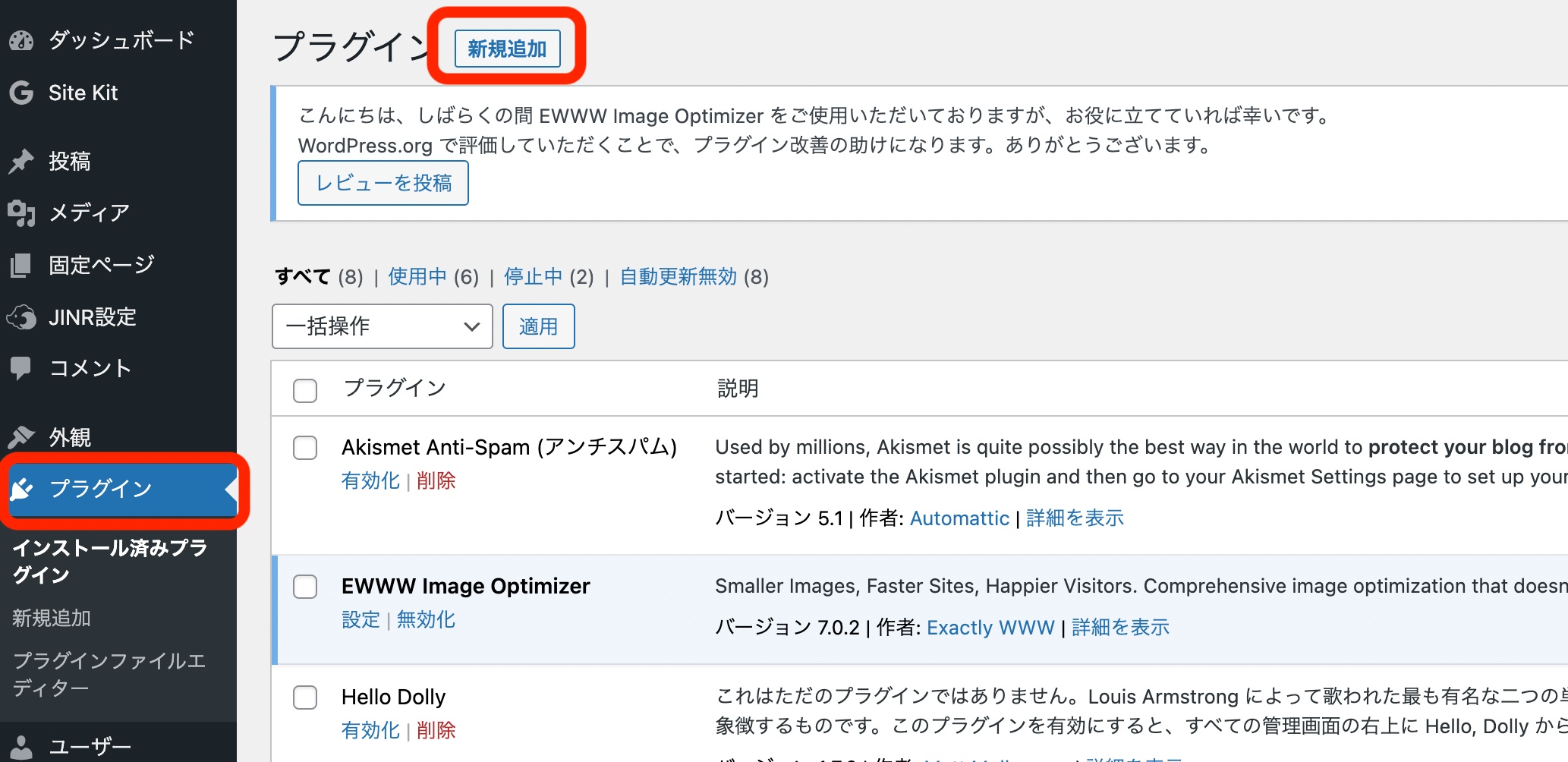
▼ 右上の検索ボックスで「Public Post Preview」を検索し、[今すぐインストール]ボタンをクリック。
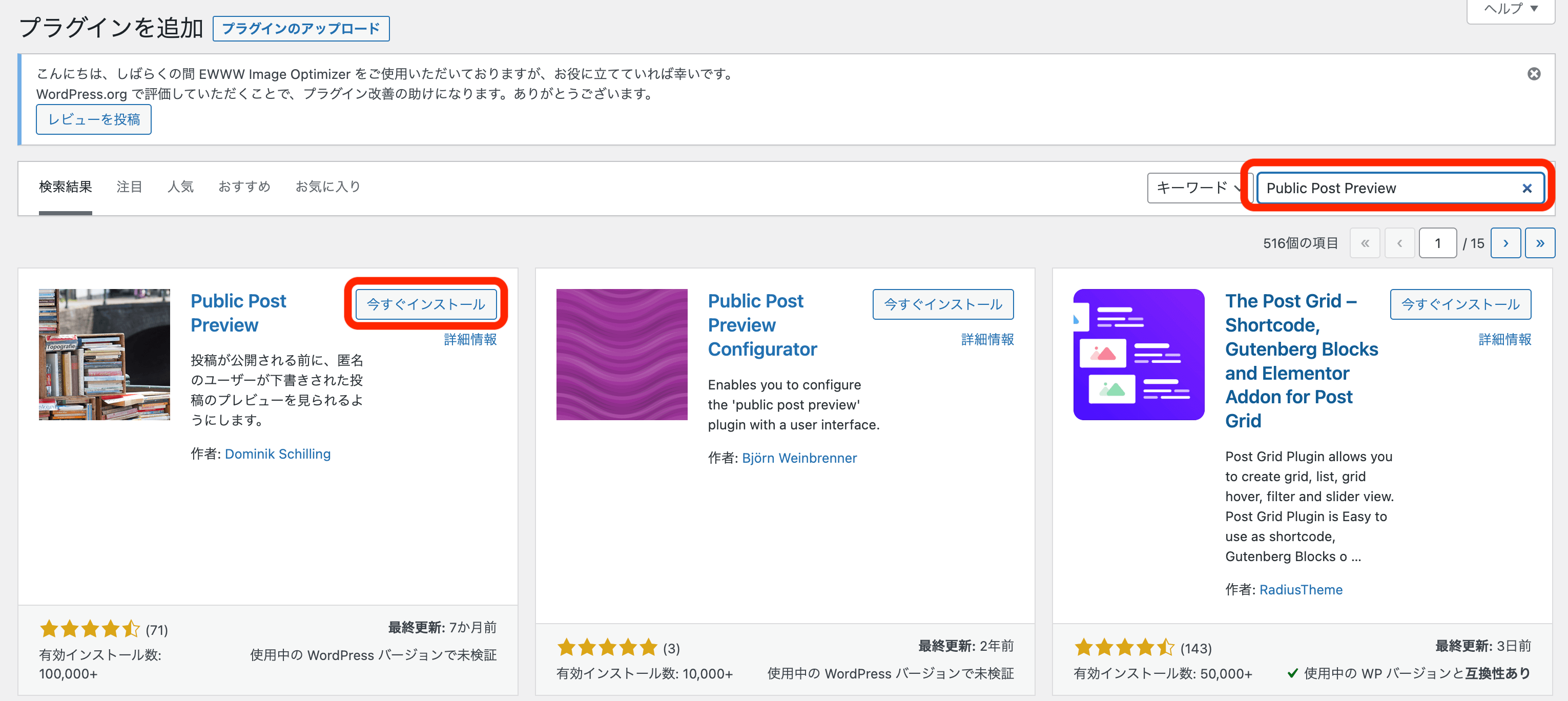
▼ [有効化]ボタンをクリック。
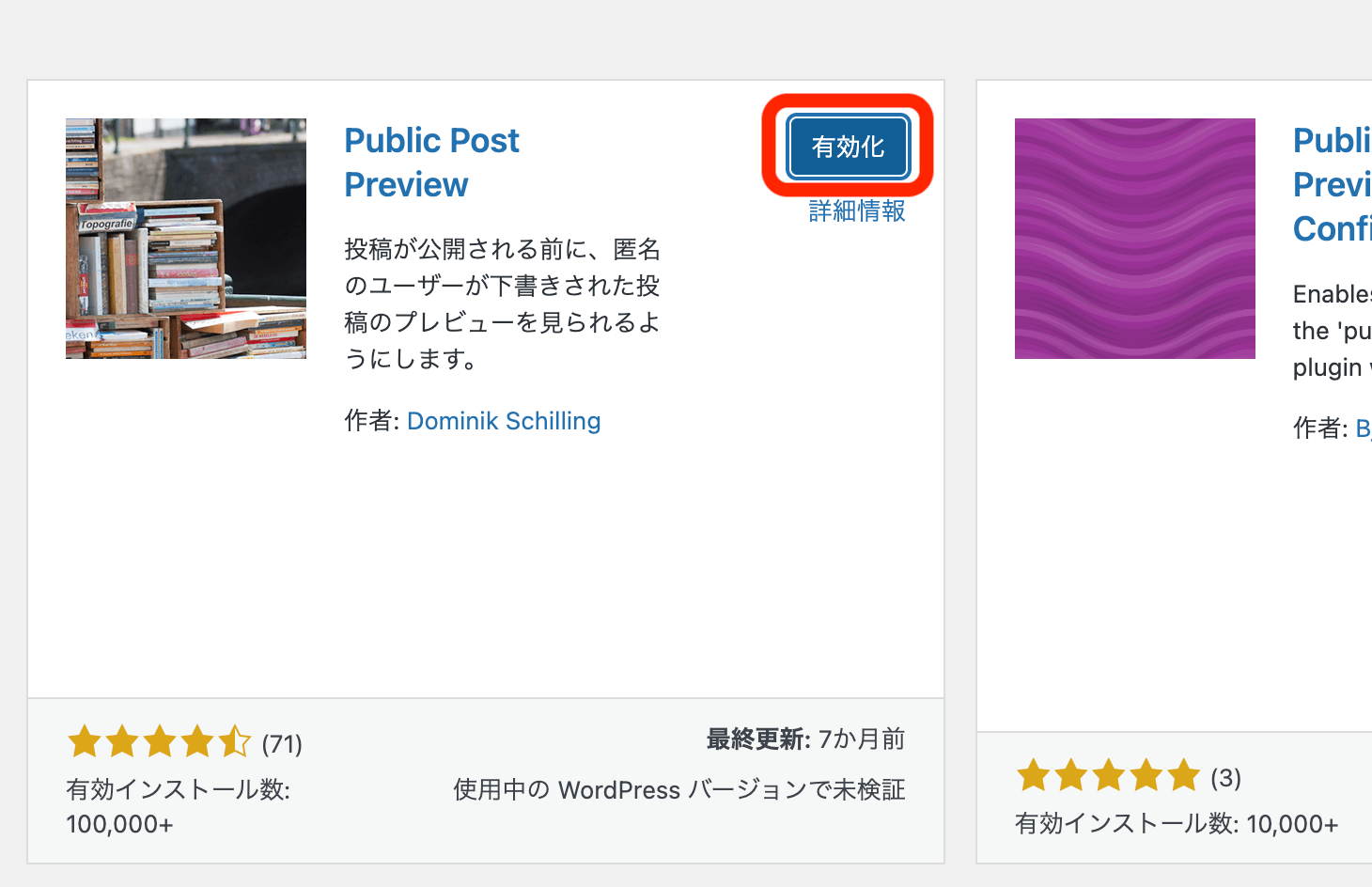
有効化されれば、とくに設定不要でPublic Post Previewはすぐに使えます。
Public Post Previewの使い方(外部確認URLの発行方法)
▼ 編集画面右側の投稿設定に、「外部確認を許可する」というチェックボックスが表示されるので、チェックを入れてください。
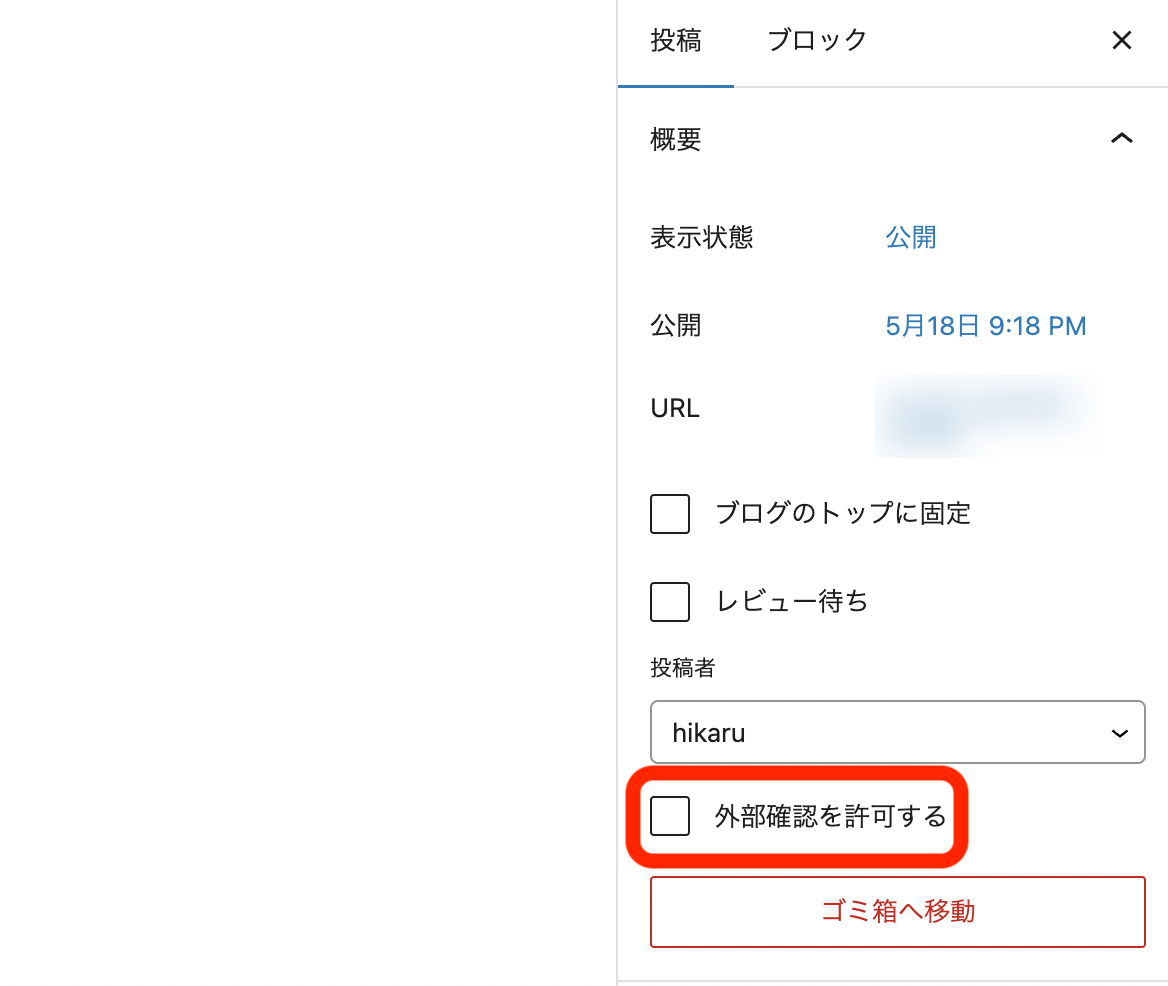
▼ 発行されるURLをコピー(右側のアイコンをクリックでコピーできる)。
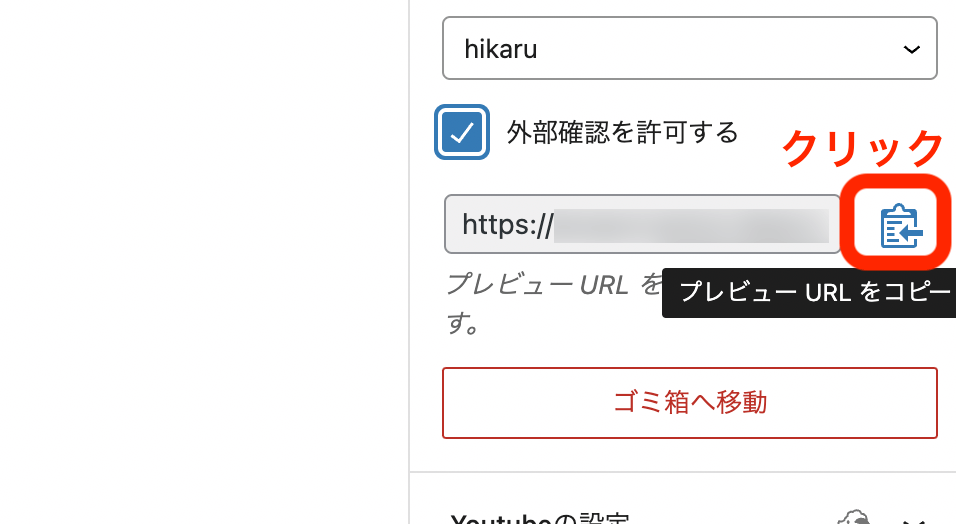
このURLで、WordPressにログインしていないユーザーでもプレビューを確認できるようになります。
また、外部確認URLなら、「AUN(あうん)」のようなページのURLを読み込んでキャプチャーするようなツールも使えるようになります。
Public Post Previewの有効期限(リンク切れ期限)を変更する方法
Public Post Previewで発行した外部確認用URLは、48時間の有効期限があり、過ぎるとリンク切れで開けなくなってしまいます。
48時間を変更するには、設定の変更が必要です。
なお、テーマファイルエディターの重要ファイルfunctions.phpを編集する必要があるため、バックアップをとっておくことをおすすめします。
▼ 管理画面左側メニューの「外観」>「テーマファイルエディター」をクリックし、テーマの「functions.php」を選択します。
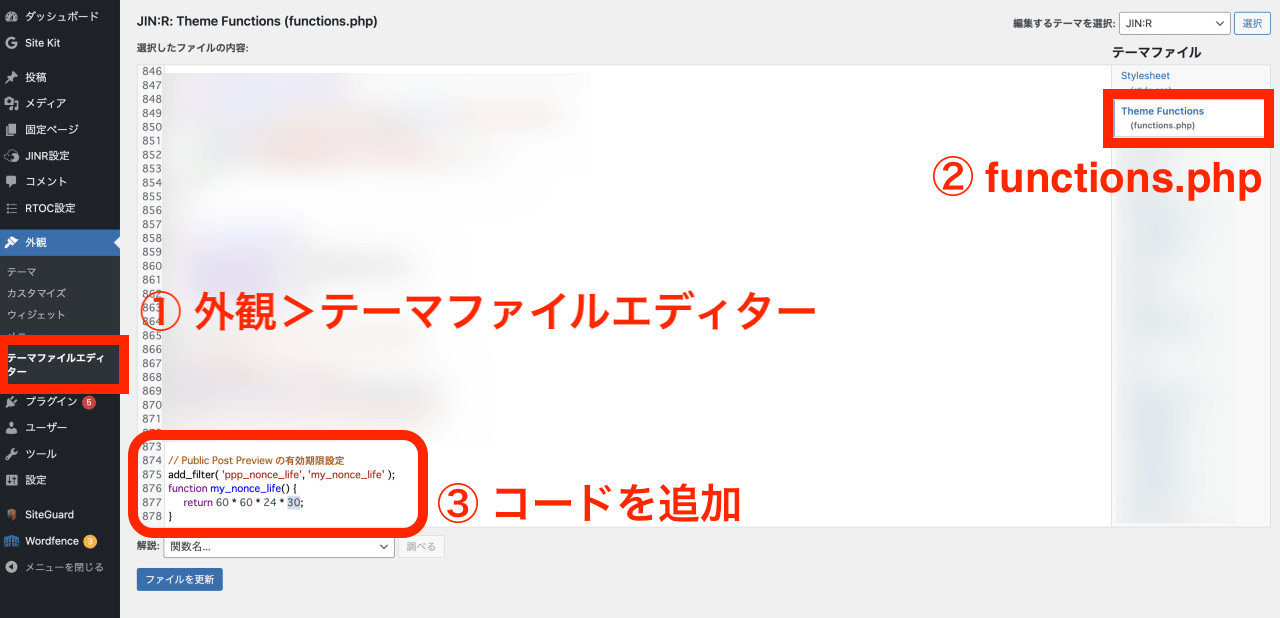
追加するコードは以下です。
add_filter( 'ppp_nonce_life', 'my_nonce_life' );
function my_nonce_life() {
return 60 * 60 * 24 * 30;
}60 60 24 * 30の最後の「30」で有効期限が30日間になります。お好みの日数に設定してください。
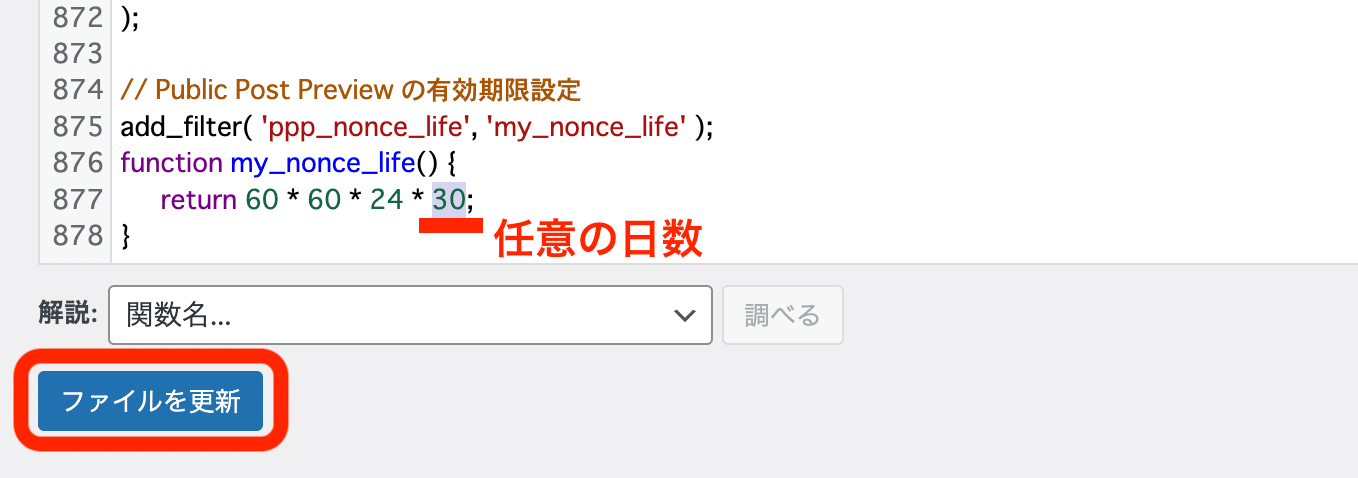
最後に[ファイルを更新]ボタンをクリックして保存してください。

